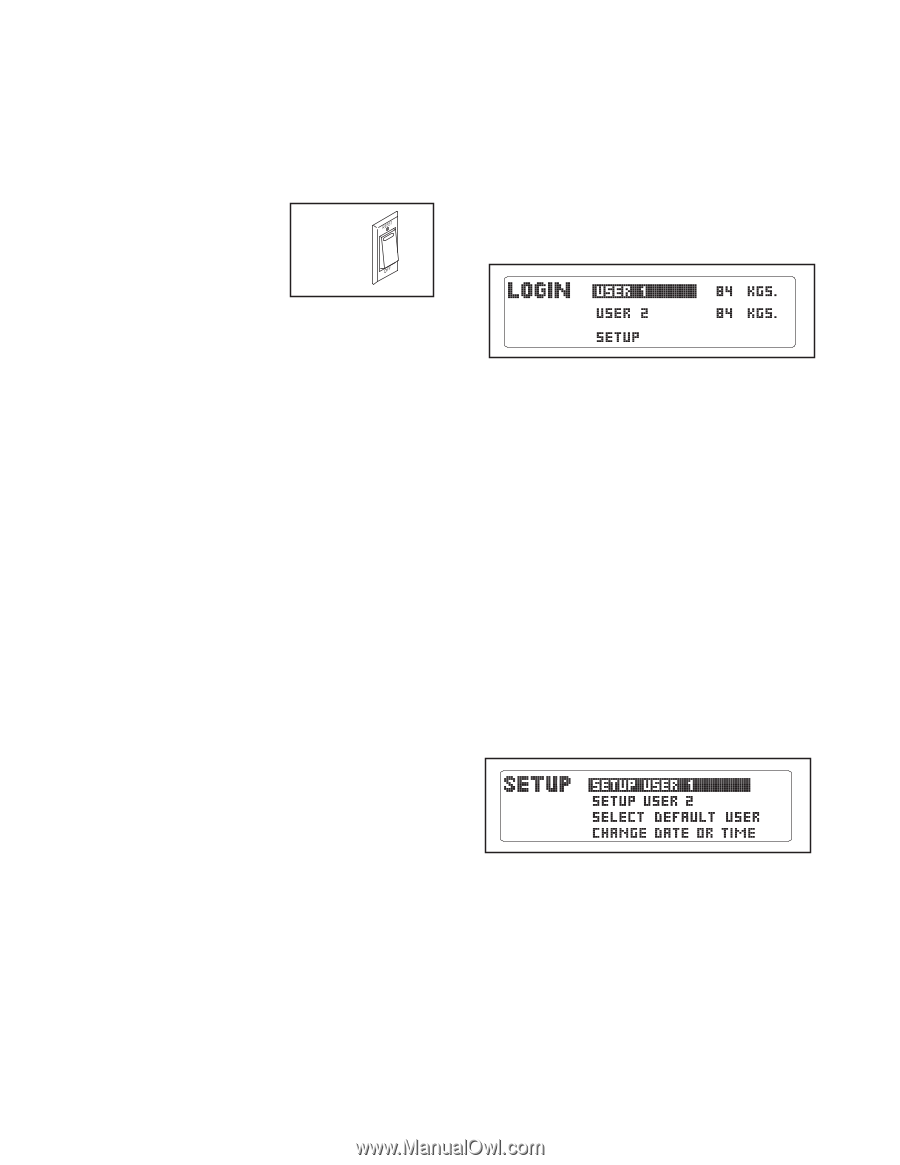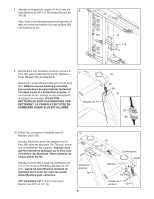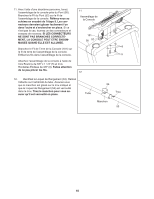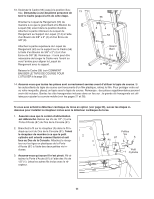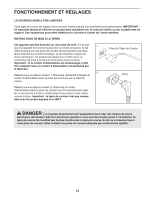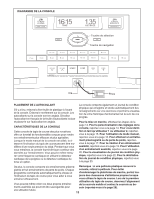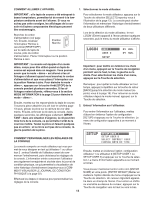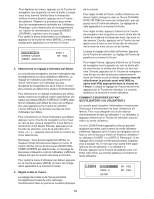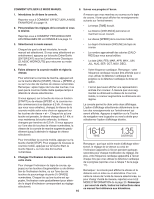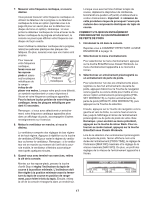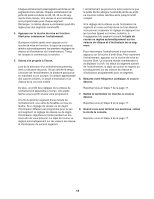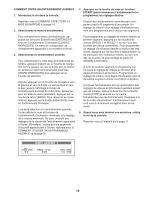ProForm 3.8 Treadmill French Manual - Page 14
Comment Personnaliser Les RÉglages De
 |
View all ProForm 3.8 Treadmill manuals
Add to My Manuals
Save this manual to your list of manuals |
Page 14 highlights
COMMENT ALLUMER LʼAPPAREIL IMPORTANT : si le tapis de course a été entreposé à basse température, permettez-lui de revenir à la température ambiante avant de lʼallumer. Si vous ne suivez pas cette consigne, les affichages de la console et dʼautres composantes électriques peuvent être endommagés. Branchez le cordon dʼalimentation (voir page 12). Ensuite, localisez lʼinterrupteur Remise à Position Marche zéro/Arrêt [RESET/OFF] sur le cadre du tapis de course, près du cordon dʼalimentation. Placez lʼinterrupteur sur la position Remise à zéro. IMPORTANT : la console est équipée dʼun mode démo, conçu pour être utilisé quand un tapis de course est exposé dans un magasin. Vous pouvez savoir que le mode « démo » est allumé si les affichages sʼallument quand vous branchez le cordon dʼalimentation et que vous placez lʼinterrupteur sur la position Remise à zéro. Pour éteindre le mode « démo », appuyez sur la touche Arrêt [STOP] de la console pendant plusieurs secondes. Si les affichages restent allumés, référez-vous à la section MODE INFORMATION à la page 23 pour éteindre le mode « démo ». Ensuite, montez sur les repose-pieds du tapis de course. Trouvez la pince attachée à la clé (voir le schéma page 13) puis, glissez la pince sur la ceinture de vos vêtements. Ensuite, enfoncez la clé dans la console. Après quelques secondes, les affichages sʼallument. IMPORTANT : dans une situation dʼurgence, la clé peut être tirée hors de la console, ce qui entraîne lʼarrêt de la courroie mobile. Testez la pince en faisant quelques pas en arrière ; si la clé ne sort pas de la console, réglez la position de la pince. 1. Sélectionnez le mode utilisateur. Pour sélectionner le mode utilisateur, appuyez sur la Touche de sélection [SELECT] (reportez-vous à lʼillustration de la page 13). La console peut stocker lʼinformation et mémoriser lʼhistorique dʼentraînement de deux utilisateurs différents. Lors de la sélection du mode utilisateur, le mot LOGIN (Entrer) apparaît à lʼécran pendant quelques secondes, puis le menu du mode utilisateur sʼaffiche. Important : pour mettre en évidence les choix dʼun menu, appuyez sur la Touche de navigation pointant vers le haut, le bas, la gauche ou la droite. Pour sélectionner les choix dʼun menu, appuyez sur la Touche de sélection. Remarque : pour quitter le mode utilisateur en tout temps, appuyez à répétition sur la touche de retour [BACK] jusquʼà la sélection du mode manuel (reportez-vous à la page 16). Pour retourner au mode utilisateur depuis le mode manuel, appuyez sur la Touche de sélection. 2. Entrez lʼinformation sur lʼutilisateur. Pour entrer lʼinformation sur lʼutilisateur, mettez dʼabord en évidence lʼoption de configuration [SETUP] et appuyez sur la Touche de sélection. Le menu de configuration apparaîtra à ce moment à lʼécran. COMMENT PERSONNALISER LES RÉGLAGES DE LA CONSOLE La console comporte un mode utilisateur qui vous permet de vous désigner en tant quʼutilisateur 1 ou utilisateur 2 : entrez lʼidentité de lʼutilisateur avant de commencer lʼentraînement, puis choisissez les réglages de la console. Lʼinformation entrée concernant lʼutilisateur sera également enregistrée et stockée dans le journal de condition physique, ce qui permettra la visualisation de votre historique dʼentraînement (reportez-vous à COMMENT VISUALISER LE JOURNAL DE CONDITION PHYSIQUE à la page 22). Effectuez les étapes ci-dessous pour personnaliser les réglages de la console. 14 Ensuite, mettez en évidence lʼoption configuration utilisateur 1 ou utilisateur 2 [SETUP USER 1 ou SETUP USER 2] et appuyez sur la Touche de sélection. Le menu dʼinformation apparaîtra à ce moment à lʼécran. Vous pouvez maintenant entrer votre nom [ENTER NAME] et votre poids. [ENTER WEIGHT] Mettez en évidence lʼoption désirée du menu et appuyez sur la Touche de sélection. Un curseur clignotant apparaîtra dans un champ de lʼécran. Pour entrer un chiffre ou une lettre au-dessus du curseur, appuyez sur la Touche de navigation vers le haut ou vers le bas.